IDEA插件 - Leetcode Editor 安装教程

"LeetCode Editor" 插件为 LeetCode 算法题目的开发者提供了一个有用的工具,使他们能够更轻松地在本地环境中编写、测试和调试解答代码。通过题库集成、题目模板、代码测试、自动化测试等功能,插件帮助开发者在刷题过程中更高效地进行。对于专注于 LeetCode 算法题目的开发者来说,"LeetCode Editor" 插件是一个有价值的辅助工具,可以提升他们的刷题体验和效率。
主要特性:
- LeetCode 题库集成: 插件与 LeetCode 题库紧密集成,使开发者能够在 IntelliJ IDEA 中直接访问和管理 LeetCode 题目。
- 题目模板: 插件可能提供题目解答的模板代码,帮助开发者更快速地开始解题。
- 代码测试: 插件可能支持在本地环境中进行代码测试,使开发者能够快速验证解题代码的正确性。
- 自动化测试: 插件可能提供自动化测试工具,帮助开发者编写测试用例并验证代码在不同输入下的表现。
- 提交支持: 插件可能支持将解答代码直接提交到 LeetCode 平台,省去手动复制粘贴的步骤。
安装和配置
- 打开 IntelliJ IDEA,下载并安装 "LeetCode Editor" 插件。安装完成后,重新启动 IntelliJ IDEA。
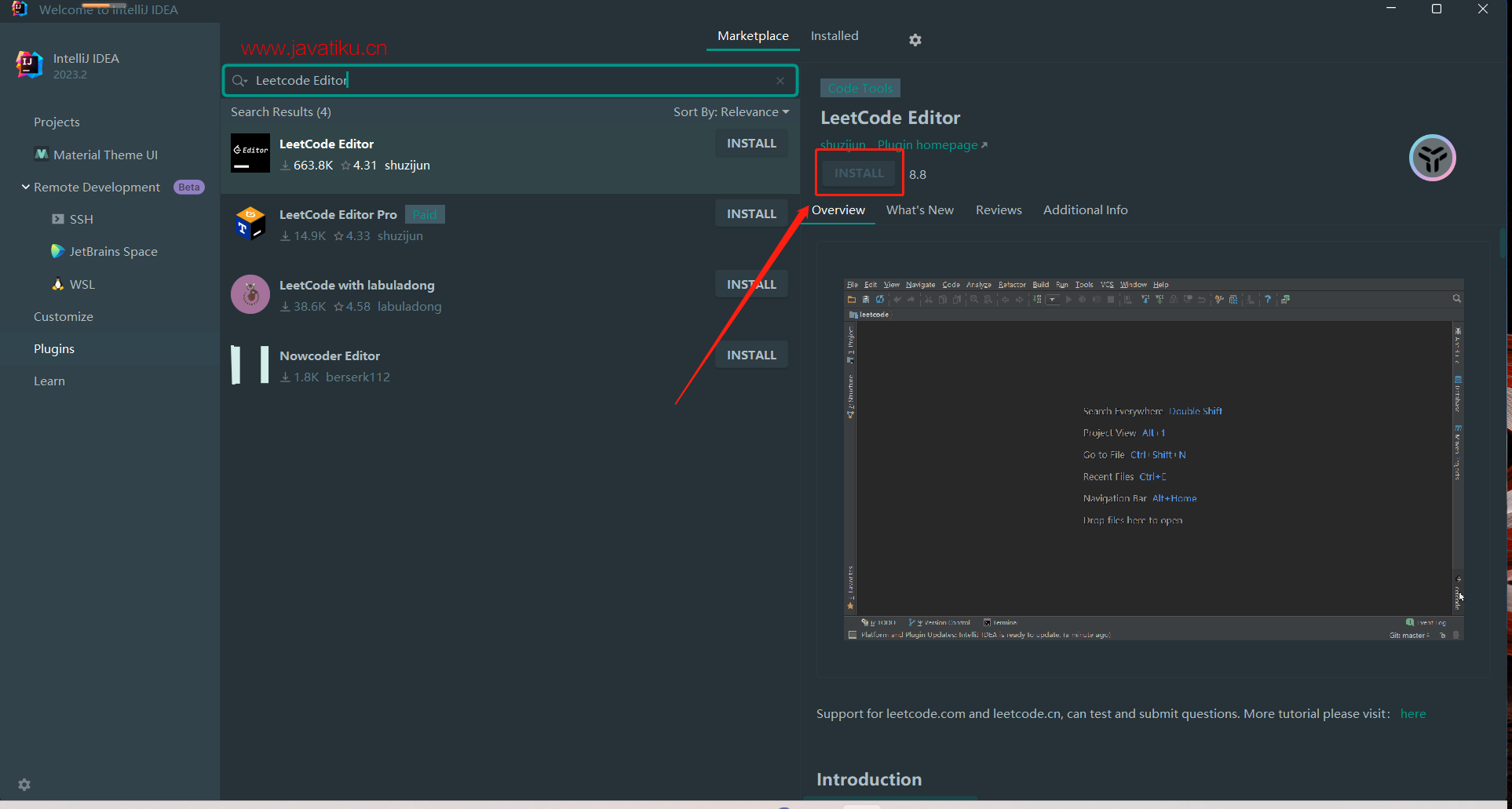
第一次安装后,需要配置插件以连接到您的LeetCode账户。配置方式如下:
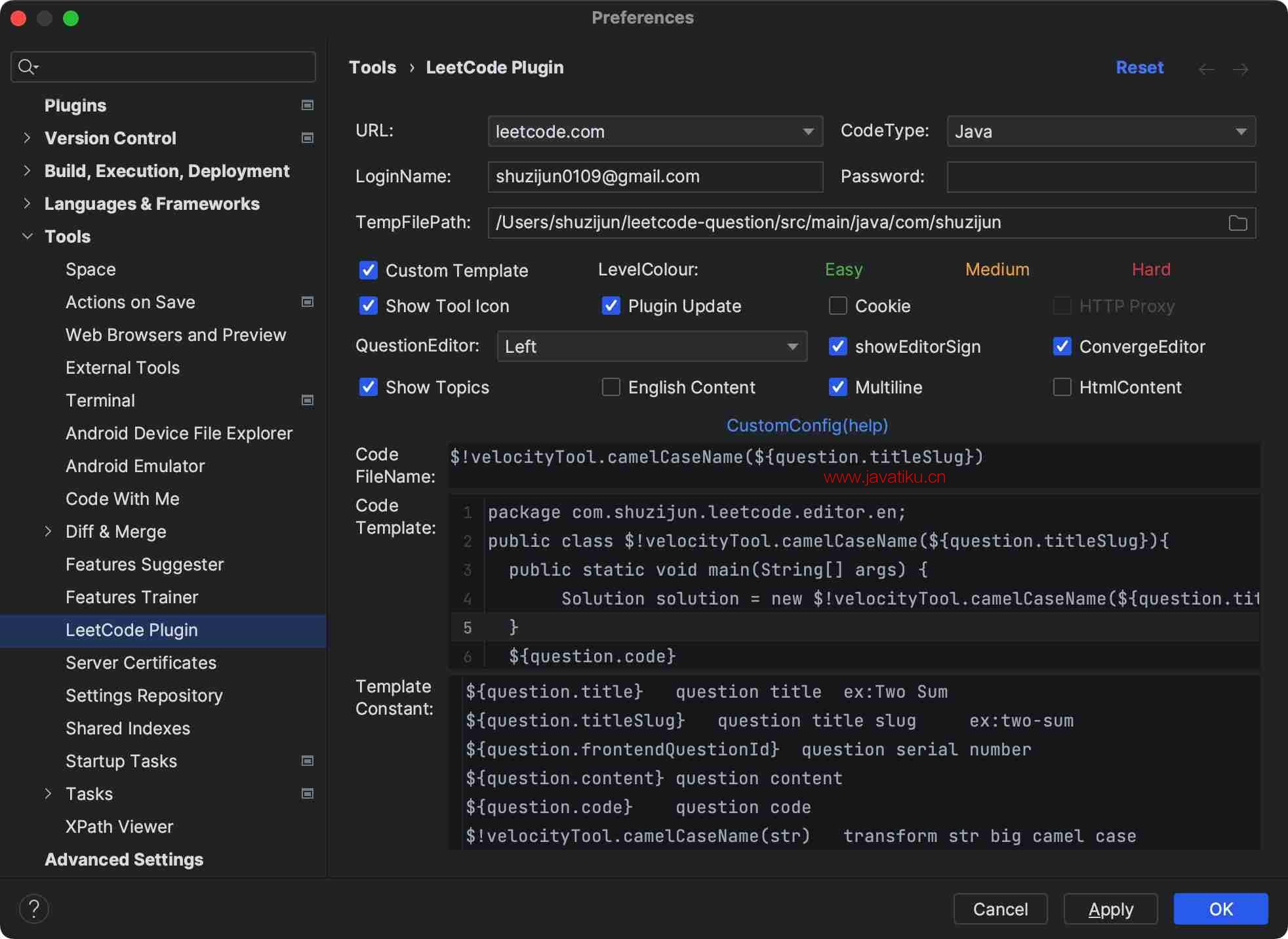
- 打开 IntelliJ IDEA,点击顶部菜单的 "File",选择 "Settings"。
- 在弹出的窗口中,选择 "Tools",然后选择 "LeetCode Plugin"。
在插件配置页面,您可以进行以下配置:
URL可选项:选择使用 "leetcode.com" 或 "leetcode.cn"。Code Type:选择您常用的编程语言,如 Java、Python、C++ 等。LoginName:输入您的LeetCode登录用户名。Password:输入您的LeetCode登录密码。Temp File Path:设置临时文件的存放路径。proxy(HTTP Proxy):如有需要,可以配置使用HTTP代理。Custom code template:自定义代码生成模板。LevelColour:自定义题目难度颜色,重启后生效。English Content:是否显示题目英文描述。
使用工具栏
插件提供了一个方便的工具栏,可以轻松访问不同的功能:

- 登录/退出:点击登录以连接到您的LeetCode账户。如需切换账户,首先退出当前账户。
- 刷新:即使未登录,也可以查看和刷新加载题目,但无法提交解答。
- 随机:点击随机按钮,获取一个随机的LeetCode题目。
- 查找:点击查找按钮,打开筛选面板,可以搜索、过滤或排序题目。
- 会话:点击会话按钮,打开进度面板,以查看或切换已解决的题目。
- 切换列表:在不同的题目列表之间切换,包括 "所有题目列表"、"分页题目列表" 和 "CodeTop题目列表"。
- 配置:点击配置按钮,快速跳转到插件配置页面。
- 清理:点击清理按钮,清理配置缓存目录下的文件,务必在部分题目未提交的情况下慎重清理。
使用右键菜单
您可以在题目上右键单击以打开右键菜单,以便执行以下操作:
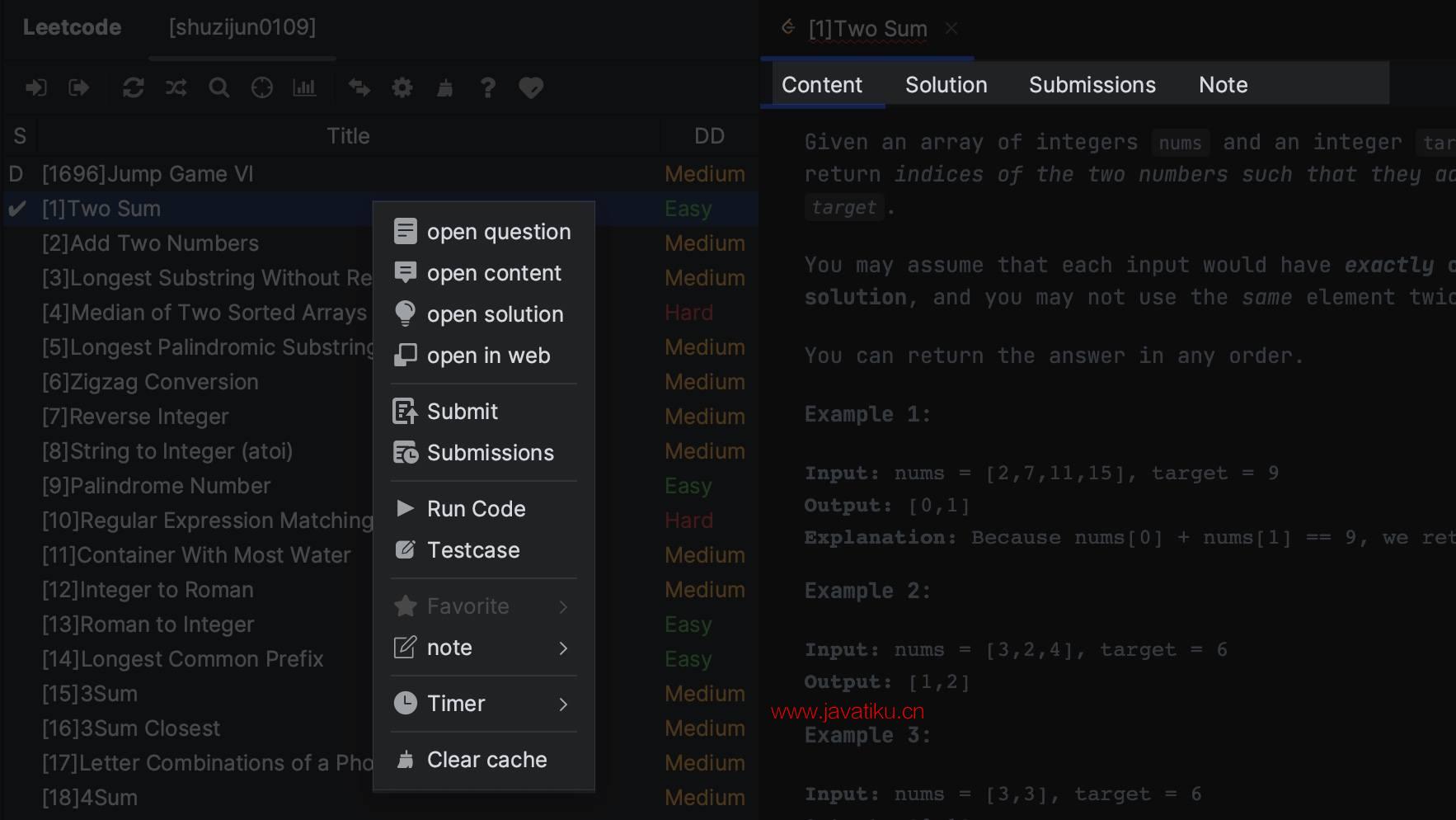
- 打开题目:双击题目或使用此选项以打开题目详情。
- 查看描述:查看题目的详细描述,包括可能的图片(使用Markdown格式)。
- 提交:将您的解答提交给LeetCode。
- 查看提交记录:查看您提交的解答记录,并选择 "Show detail" 查看详细信息。
- 运行代码:运行您的代码,使用题目提供的默认测试用例。
- 自定义测试用例:定义您自己的测试用例,以验证解决方案的正确性。
- 添加/移除收藏:将题目添加到收藏夹或从收藏夹中移除。
- 清理当前题目:清理当前题目的相关缓存。
- 计时器:启用计时器,显示解决问题所用的时间。
使用问题编辑器
- 查看题目内容:在问题编辑器中,您可以查看题目的描述和图片。
- 查看解答和提交记录:查看解答和提交记录,以更深入了解问题和解决方案。



